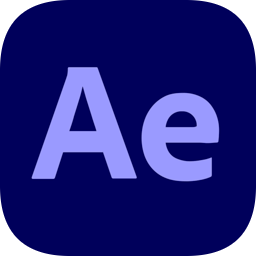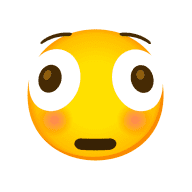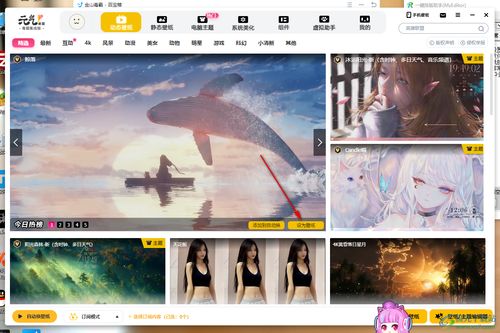用AE打造生动动态插画
在创意无限的数字时代,动态插画以其独特的魅力,成为了视觉传达领域中的一股清流。Adobe After Effects(简称AE),作为一款功能强大的数字后期处理软件,不仅广泛应用于影视特效、动画制作,还在动态插画创作中发挥着不可小觑的作用。本文将深入探讨如何利用AE进行动态插画创作,从基础操作到进阶技巧,全方位解析这一创意过程。

动态插画:静态艺术的动态演绎
动态插画,顾名思义,是将传统的静态插画赋予生命力,通过动画技术使其呈现出动态效果。这种艺术形式结合了插画的美学与动画的动态性,不仅能够讲述更加丰富的故事,还能增强观众的沉浸感和情感共鸣。AE凭借其强大的图层管理、时间轴控制、丰富的特效插件以及高质量的渲染输出,成为了动态插画师的首选工具之一。

初识AE:界面与基础操作
打开AE,首先映入眼帘的是其直观的工作界面,主要包括菜单栏、工具栏、项目面板、时间轴、合成窗口和图层面板等关键区域。对于初学者而言,熟悉这些基本构成是掌握AE的第一步。

项目面板:用于导入和管理所有素材,包括图片、音频、视频等。
时间轴:是动态创作的核心,所有动画的关键帧、速度曲线都在此设定。
合成窗口:实时预览动画效果,便于调整和优化。
图层面板:类似于Photoshop,图层的叠加和顺序决定了动画的层次和视觉效果。
动态插画创作流程
1. 素材准备与导入
动态插画的基础是高质量的静态插画素材。可以从个人作品集、在线资源库或专业插画师处获取。将选定的插画以图片格式(如PNG、JPG)导入AE项目面板,确保素材的分辨率和色彩模式符合最终输出要求。
2. 创建合成与设置
新建一个合成(Composition),根据预期的动画时长和分辨率设定合适的参数。例如,一个适合社交媒体分享的动态插画,可能选择1920x1080像素的分辨率和15秒的时长。
3. 图层动画
位置动画:通过添加“位置”(Position)关键帧,使插画中的元素在屏幕上移动。
旋转动画:利用“旋转”(Rotation)属性,让元素旋转,增加动态感。
缩放动画:通过调整“缩放”(Scale)属性,实现元素的大小变化,增强视觉冲击力。
不透明度动画:利用“不透明度”(Opacity)属性,实现元素的淡入淡出效果。
4. 进阶动画技巧
路径动画:使用“钢笔工具”绘制自定义路径,将图层链接到路径上,实现更复杂的移动轨迹。
表达式动画:AE中的表达式功能允许用户创建基于数学公式的动画,如正弦波运动、随机抖动等,极大地丰富了动画的可能性。
父子关系:通过设置图层间的父子关系,可以实现一个图层(父级)控制另一个图层(子级)的动画,适用于复杂的动画系统。
5. 添加特效与调色
AE内置了丰富的特效库,如“发光”(Glow)、“模糊”(Blur)、“颜色校正”(Color Correction)等,这些特效可以显著提升动态插画的视觉效果。同时,通过“调整图层”(Adjustment Layer),可以对整个合成进行全局调色,统一风格。
6. 音频同步
动态插画不仅仅是视觉的盛宴,合适的背景音乐或音效同样重要。将音频素材导入AE,利用时间轴上的音频波形,精准调整动画节奏,使视听完美结合。
渲染与导出
完成所有动画和特效调整后,接下来就是渲染与导出。AE支持多种输出格式,如MP4、GIF、MOV等,根据最终用途选择合适的格式和参数。值得注意的是,高质量的输出往往伴随着更大的文件体积和更长的渲染时间,因此需要在保证视觉效果的前提下,合理平衡文件大小和渲染效率。
优化与提升
动态插画创作是一个不断学习和优化的过程。除了掌握AE的基本操作外,保持对新兴技术的敏感度,如学习使用AE的新功能、探索第三方插件、关注行业动态,都能帮助创作者不断提升作品质量。
插件拓展:AE拥有丰富的第三方插件生态系统,如Red Giant、Element 3D等,它们能为动态插画带来更加丰富和专业的效果。
团队协作:在大型项目中,利用AE的版本控制系统和团队协作功能,可以有效提升工作效率。
持续学习:观看教程视频、参加在线课程、参与社区讨论,都是快速提升AE技能和创意水平的有效途径。
结语
动态插画,作为传统插画与现代动画技术的完美结合,正以其独特的魅力吸引着越来越多的创作者和观众。Adobe After Effects,凭借其强大的功能和灵活性,成为了动态插画创作不可或缺的利器。无论是初学者还是资深设计师,只要掌握了AE的基本操作和创意
- 上一篇: 如何恢复硬盘丢失的数据?
- 下一篇: B站直播攻略:轻松查找并观看直播相关视频
-
 AE新手必看!从零开始学:如何为插画添加生动动画效果资讯攻略11-09
AE新手必看!从零开始学:如何为插画添加生动动画效果资讯攻略11-09 -
 揭秘!律动轨迹插画如何赋予作品灵魂,激发无限想象空间?资讯攻略10-19
揭秘!律动轨迹插画如何赋予作品灵魂,激发无限想象空间?资讯攻略10-19 -
 打造个性风采:QQ动态头像设置全攻略资讯攻略11-29
打造个性风采:QQ动态头像设置全攻略资讯攻略11-29 -
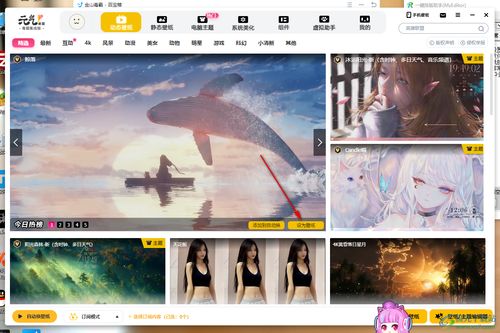 打造个性化动态壁纸:轻松设置教程资讯攻略11-25
打造个性化动态壁纸:轻松设置教程资讯攻略11-25 -
 微信动态背景图设置教程,轻松打造个性朋友圈!资讯攻略11-06
微信动态背景图设置教程,轻松打造个性朋友圈!资讯攻略11-06 -
 打造个性化微信朋友圈动态背景图的绝妙技巧资讯攻略12-07
打造个性化微信朋友圈动态背景图的绝妙技巧资讯攻略12-07